
Een Amazon Music-gebruiker kan eigenlijk genieten van twee soorten muziekabonnementen: de Amazon Music Unlimited en de Amazon Prime Music die al is gebundeld met de Amazon Prime lidmaatschap gratis. Onze discussie hier zal meer gericht zijn op het laatste, in het bijzonder, hoe converteer Amazon Prime Music naar MP3.
Hetzelfde geldt voor andere muziekstreamingplatforms, een van de voordelen die Amazon Music biedt, is de mogelijkheid om: download de nummers voor offline luisteren. Dit geldt voor beide eerder genoemde abonnementen. Zodra uw abonnement of lidmaatschap is verlopen of wordt geannuleerd, zijn de nummers die u hebt gedownload echter allemaal verdwenen.
Dus hoe kun je Amazon Prime Music dan converteren naar MP3? Is er een betere manier om dit te doen, gezien het idee dat de nummers zullen verdwijnen zodra het abonnement is afgelopen? Leer meer over hoe je Amazon Prime Music eenvoudig kunt converteren naar MP3 in dit artikel.
Inhoudsopgave Deel 1: Kan ik Amazon Prime Music converteren naar MP3Deel 2: Amazon Music downloaden naar MP3Deel 3: Bonusinformatie: gratis audiorecorders om Amazon Prime Music op te slaan als MP3Deel 4: samenvatting
Het eerste waar je zeker nieuwsgierig naar bent, is natuurlijk of het mogelijk is om Amazon Prime Music naar te converteren MP3. Eigenlijk moet je je ervan bewust zijn dat Amazon Music-nummers beveiligde bestanden zijn. Hiermee zijn ze versleuteld DRM bescherming die iemand verhindert toegang te krijgen buiten de app of op apparaten of muziekspelers die bekend staan als ongeautoriseerd. Het is een manier voor makers om hun inhoud te beschermen tegen illegaal gebruik en verspreiding.

Nu het bovenstaande gezegd is, denk je misschien dat het dan behoorlijk moeilijk voor je zal zijn om Amazon Prime Music naar te converteren MP3. Nou ja, in eerste instantie wel, vooral als je niet op de hoogte bent van geweldige apps die in een mum van tijd van die genoemde bescherming af kunnen komen.
Als je meer wilt weten over een geweldige applicatie waarmee je Amazon Prime Music kunt converteren MP3, dan moet je bewegen en het tweede deel gaan lezen!
Muziekliefhebbers die zich hebben geabonneerd op Amazon Prime Music weten zeker wat DRM-beveiliging is en welke impact dit heeft op gebruikers. Voor eerste Amazon Music-abonnees zal deze DRM-codering zeker als een dilemma worden beschouwd, maar niet hier!
Er is eigenlijk een gemakkelijke en geweldige manier om Amazon Prime Music naar te converteren MP3! Je moet er gewoon voor zorgen dat je het beste gezelschap hebt! In dit geval willen we graag laten zien hoe geweldig deze professionele converter is: de DumpMedia Amazon Music Converter.
Hoe zijn we tot de conclusie gekomen dat dit DumpMedia Amazon Music Converter is inderdaad een geweldige professionele app waarmee je Amazon Prime Music kunt converteren MP3 en luister naar deze nummers op meerdere apparaten? Welnu, hier zijn de kenmerken van deze app!
Download gratis Download gratis
Naast bovenstaande features kun je er zeker van zijn dat de app erg gebruiksvriendelijk is. De interface is zelfs zo eenvoudig dat zelfs de eerste keer dat gebruikers het graag zouden gebruiken. Bij het ontwikkelen van de app is rekening gehouden met gebruiksgemak!
Nu we met jullie hebben gedeeld hoe geweldig dit is DumpMedia Amazon Music Converter is, we zullen nu een gedetailleerde handleiding presenteren over hoe je Amazon Prime Music kunt converteren naar MP3 via deze app.
Stap 1. Er zijn een paar installatiebehoeften die u voor deze app moet bekijken. U hoeft alleen maar de officiële website te bezoeken om er meer over te weten te komen. Zodra hieraan is voldaan en deze app op uw pc is geïnstalleerd, kunt u nu met het proces beginnen door de nummers toe te voegen waarnaar u wilt converteren MP3.

Stap 2. Na het uploaden van de Amazon Prime Music-nummers selecteert u gewoon MP3 als uitvoerformaat. Geef ook de uitvoermap op die u wilt gebruiken en vergeet niet de overige uitvoerparameters naar wens aan te passen.

Stap 3. Zodra u tevreden bent met de instellingen die u in stap #2 hebt gemaakt, kunt u eenvoudigweg de knop "Alles converteren" onderaan het scherm aanvinken. Hierdoor wordt de app geactiveerd om de transformatie van de geüploade nummers te starten, evenals het DRM-verwijderingsproces.
Door de bovenstaande stappen uit te voeren, kun je Amazon Prime Music volledig converteren naar MP3! De bestanden die je hebt, zijn ook DRM-vrij en kunnen nu op elk apparaat of mediaspeler worden afgespeeld. Je kunt ze ook opslaan op externe schijven en op opslagwolken!
Als je andere manieren wilt weten hoe je Amazon Prime Music kunt converteren naar MP3 afgezien van het gebruik van professionele hulpmiddelen zoals deze DumpMedia Amazon Music Converter, je kunt gratis audiorecorders bekijken waarmee je Amazon Music-nummers kunt opslaan MP3 formaat. Omdat ze gratis zijn, mag je natuurlijk niet veel van ze verwachten vergeleken met de resultaten die de professionele tools kunnen opleveren.
Onder de vele freeware waarmee u Amazon Prime Music kunt converteren MP3. vermetelheid kan uw keuze zijn. Het doet zowel opname- als bewerkingstaken. Wat nog beter is, is dat het audio van je pc kan vastleggen, ongeacht welk platform of welke app je gebruikt. Sommigen zeggen echter dat dit vrij moeilijk te navigeren is. Maar voor het geval u geïnteresseerd bent om het te proberen, is hier een gids voor u.
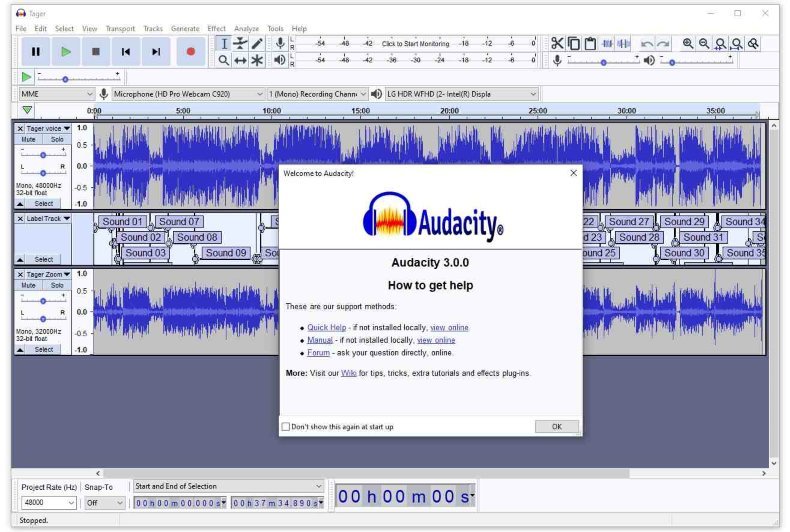
Stap #1. Zodra het is gestart, tikt u op de knop "Bewerken" om naar de pagina "Apparatenvoorkeuren" te gaan. Kies "MME" of "Windows DirectSound” onder het vakje Audio Host.
Stap 2. Selecteer "Vervoer" en vervolgens "Vervoeropties". Zet de optie "Software Playthrough" op "uit".
Stap 3. Vink nu de knop "Opnemen" aan en begin gewoon het Amazon Music-nummer af te spelen dat u wilt opnemen.
Stap 4. Na de opname tikt u gewoon op de knop "Stop" en converteert u het opgenomen bestand of slaat u het op MP3 formaat.
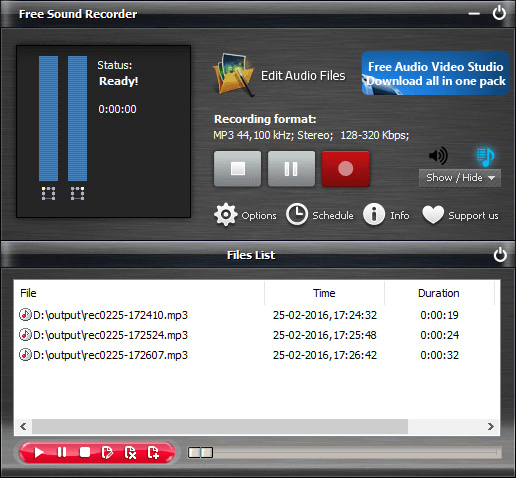
Nog een gratis recorder die je kunt gebruiken om Amazon Prime Music op te slaan of te converteren MP3 is dit gratis geluidsrecorder. Hetzelfde met Audacity, u kunt dit gebruiken om alle audio op te nemen die van uw pc komt. Het is alleen jammer dat alleen Windows-gebruikers kunnen deze gebruiken.
Hier is een gids voor het geval u dit gratis geluidsrecorderplatform ook wilt proberen.
Stap #1. Zodra u deze gratis geluidsopname op uw computer hebt gestart, Windows PC, vinkt u eenvoudigweg de knop "Show mixer" aan en kiest u vervolgens de bron van de audio.
Stap 2. Ga naar het gedeelte ‘Opties’, kies ‘Algemene instellingen’ en kies vervolgens MP3 als het te gebruiken uitvoerformaat.
Stap 3. Ga terug naar je Amazon-muziek en selecteer een nummer dat moet worden afgespeeld. Zodra het nummer is afgespeeld, vinkt u de knop "Start recording" aan om deze "Free Sound Recorder" het opnameproces te laten starten.
Stap 4. Zodra de opname met succes is gedaan, hoeft u alleen maar op het menu "Opname stoppen" te klikken.
De opgenomen nummers worden vervolgens opgeslagen in de uitvoermap die in de tweede stap is gedefinieerd.
Nogmaals, dit zijn gratis tools. Met deze opmerking moet je niet zoveel verwachten, vooral niet van de uitvoerbestanden en het functioneren van de apps. Deze zijn natuurlijk niets vergeleken met professionele software-apps zoals de DumpMedia Amazon Music-converter.
Het is gewoon eenvoudig om Amazon Prime Music naar te converteren MP3 vooral als je geweldige apps als deze hebt DumpMedia Amazon Music Converter. Je kunt eenvoudig de DRM-beveiliging van de nummers verwijderen en ze omzetten in formaten zoals MP3. Er zijn ook gratis apps die u kunt gebruiken, maar onze aanbeveling is uiteraard altijd om professionele converters te gebruiken.
